Pegue um atalho
- Para que serve o factory reset
- Os perigos do factory reset
- Restauração de fábrica: Simples e rápido
- Restauração de fábrica: Plano B
Para que serve o factory reset/ restauração de fábrica
Não importa qual é o seu dispositivo, com o tempo o sistema operacional do Android pode começar a dar erros imprevisíveis. Nestes casos, um factory reset do seu dispositivo pode resolver muitos desses problemas.
Assim como o nome indica, a restauração de fábrica volta no tempo e restaurar as configurações do sistema do seu dispositivo exatamente ao estado como ele saiu da fábrica, sem aplicativos extras, contatos, configurações ou qualquer tipo de dados, com a exceção daquilo que é padrão do Android.
Contudo, se você atualizou o seu sistema operacional para uma versão mais recente nos últimos tempos, não tema, ele não voltará atrás.
Os perigos do factory reset/ restauração de fábrica
Como mencionei acima, restaurar as configurações do sistema retornará seu dispositivo aos padrões de fábrica desaparecendo assim magicamente com tudo o que você possa ter no aparelho, portanto, FAÇA UM BACKUP!
Através de uma conta Google, Samsung, ou qualquer outra, é possível fazer um backup das suas informações e restaurá-las depois do reset de fábrica do dispositivo. Se houver algo muito importante no seu aparelho, procure fazer um backup em fontes diferentes.
Não há som mais triste no mundo do que o choro de alguém com um aparelho novinho, mas sem as fotos da última viagem, ou sem aquele contato de trabalho importante.
Chegamos finalmente ao ponto: como fazer o factory reset do seu Android
O jeito simples e rápido de fazer o factory reset/ restauração de fábrica
Na maioria dos casos é possível fazer uma restauração de fábrica desde o menu de configurações do dispositivo, sendo este o método mais simples para realizar o processo.
O design da tela pode variar de modelo para modelo, especialmente se a fabricante resolveu colocar os dedinhos no Stock Android e mudar o design, mas o processo é basicamente o mesmo:
- Vá em Configurações;
- Pessoais > Fazer backup e redefinir;
- Coloque sua senha ou PIN se necessário;
- Ative a opção Restauração automática;
- Clique em Restaurar dados de fábrica > Restaurar telefone;
- Pode ser que você tenha que introduzir seu PIN outra vez;
- Clique em Apagar tudo;
- E em Reiniciar.
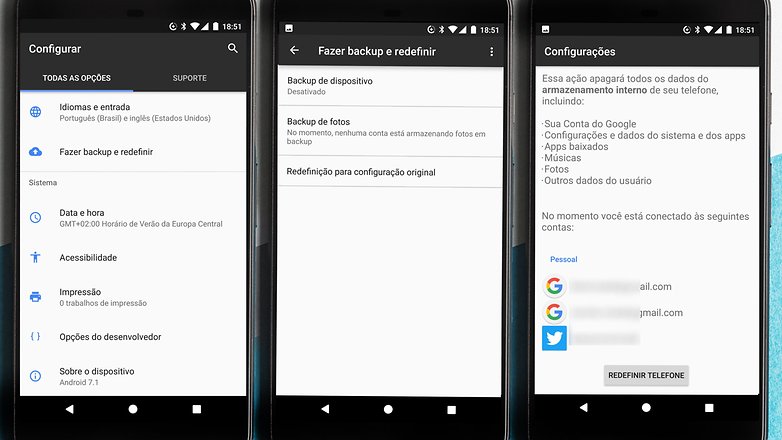
A jeito mais fácil de fazer o factory reset é pelo menu de configurações / © AndroidPIT
E voilá, o seu dispositivo será reiniciado como novo. Agora você pode adicionar a sua conta do Google, Samsung, etc, a mesma que usou para fazer o backup, e recuperar todos os dados do seu telefone.
Você não consegue entrar no menu de configurações? Não se preocupe, temos um plano B
Há também uma maneira de fazer o factory reset e restaurar as configurações do sistema do seu dispositivo mesmo se você não está conseguindo acessar o menu de configurações. E não é tão complicado como poderia ser, bastam alguns movimentos ninja com os botões. Vamos lá.
Nota: Pode ser que o seu aparelho não tenha este processo traduzido para o português, portanto vou deixar ambas opções no tutorial.
- Desligue o aparelho;
- Pressione o botão de diminuir o volume e o botão de ligar por alguns segundos;
- Na tela de opções use o botão para diminuir o volume para encontrar e destacar a opção Recovery Mode (Modo de recuperação);
- Selecione-a com o botão de ligar;
- Espere pela imagem do Android tristinho, aí pressione e segure o botão de ligar. Mantenha o botão pressionado, e ao mesmo tempo pressione e solte o botão de aumentar o volume;
- Mais uma vez use o botão para diminuir o volume para navegar. Clique em Wipe Data / Factory reset (Deletar dados / Restauração de fábrica). Use o botão de ligar para confirmar a seleção;
- Use o botão para diminuir o volume para selecionar a opção Yes—Delete All User Data (Sim—Deletar todos os dados). Clique com o botão de ligar para confirmar;
- Espere alguns minutos para que o processo se complete e escolha a opção Reboot (Reiniciar).

Se você não consegue acessar o menu de configurações, não se preocupe, nós temos um plano B / © ANDROIDPIT
E mais uma vez, recupere seus dados com a conta com a qual fez o backup.
Infelizmente, o jogo de botões mencionado acima não funciona com alguns aparelhos da Sony. Você pode tentar a seguinte combinação de botões:
- Pressione o botão de ligar/desligar + botão de abaixar o volume + botão de aumentar o volume ao mesmo tempo para acessar o menu de opções;
- Use o botão de abaixar o volume para navegar no sistema e encontrar a opção modo de recuperação (Recovery mode).
- Selecione esta opção com o botão de aumentar volume ou com o botão de ligar/desligar;
- A partir de aqui, siga as instruções do processo acima.
Atenção: Mais uma vez, peço de pés juntos, faça um backup de todos os seus dados. Pois como dizia a minha avó: "não adianta chorar pelo leite derramado".
Você já fez a restauração de fábrica no seu Android?
Fonte: AndroidPit

Comentários
Postar um comentário
Comente, Pergunte, Avalie. Estamos pronto pra Responder sua Duvida.